发布时间:2024-05-30 11:44编辑:91下载站阅读:15次我要评论(0)
手机谷歌浏览器是为安卓打造的网页浏览工具,它可以让用户快速安全的搜索到需要的内容,并且功能强大,让用户在手机上可以享受到极速的上网体验,因此手机谷歌浏览器软件深受用户的喜爱,当用户在使用谷歌浏览器软件时,想要添加新标签页,却不知道怎么来操作实现,其实这个问题是很好解决的,用户只需在三点菜单栏中点击打开新的标签页选项即可解决问题,然后用户点击标签页数图标即可呈现出自己刚才新增的标签页,详细的操作过程是怎样的呢,接下来就让小编来向大家分享一下谷歌浏览器添加新标签页的方法教程吧,希望用户在看了小编的教程后,能够从中获取到有用的经验。
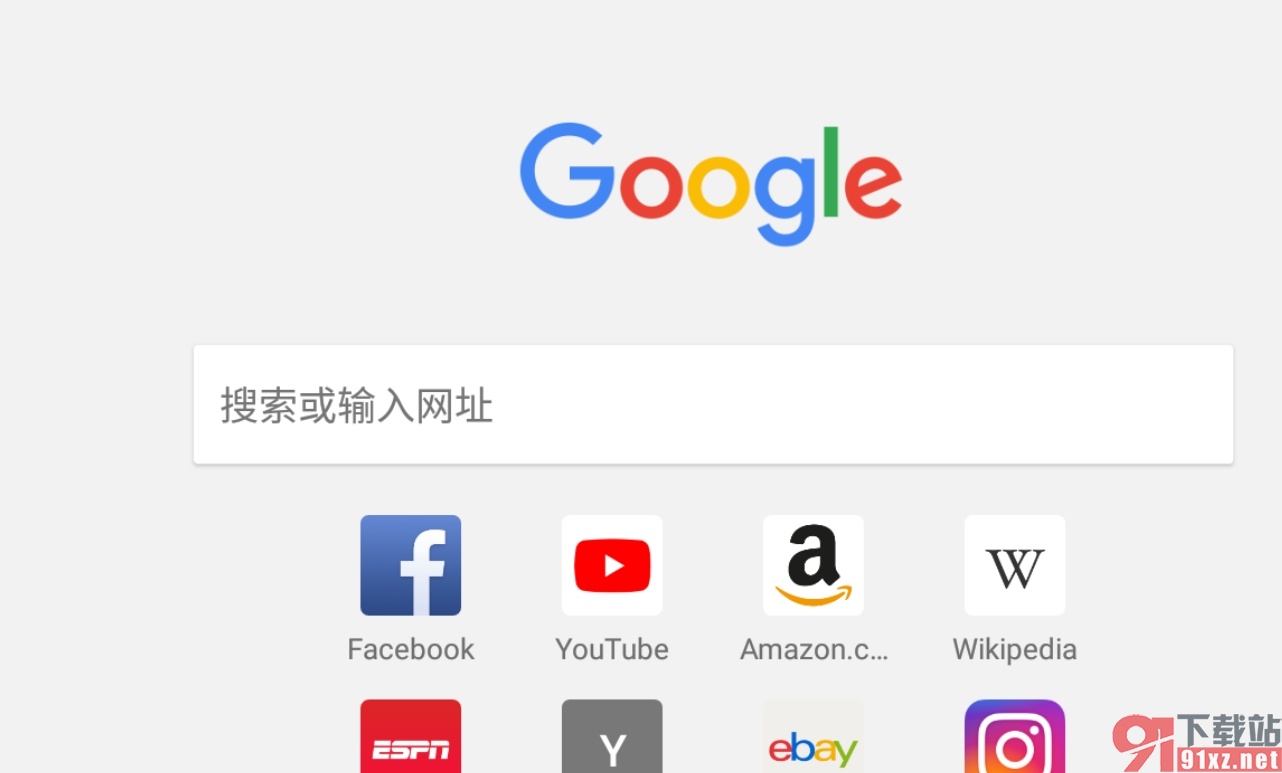
1.用户打开手机谷歌浏览器软件,并来到主页上,可以在右上角看到打开的标签页数目
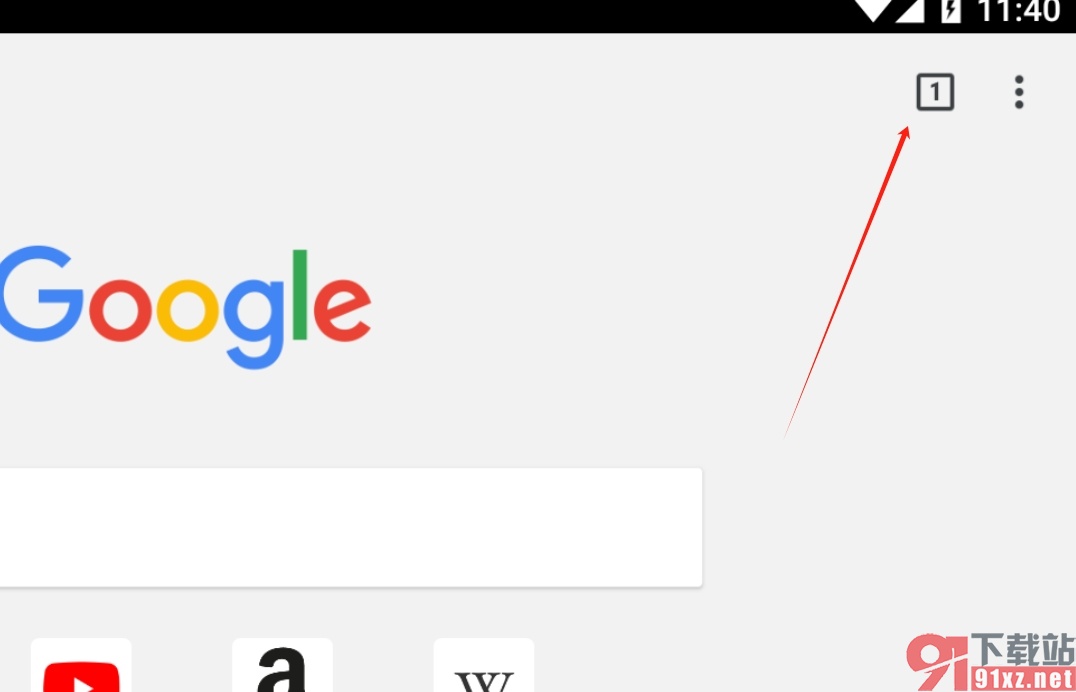
2.这时用户需要点击页面右上角的三点图标,将会弹出下拉选项卡
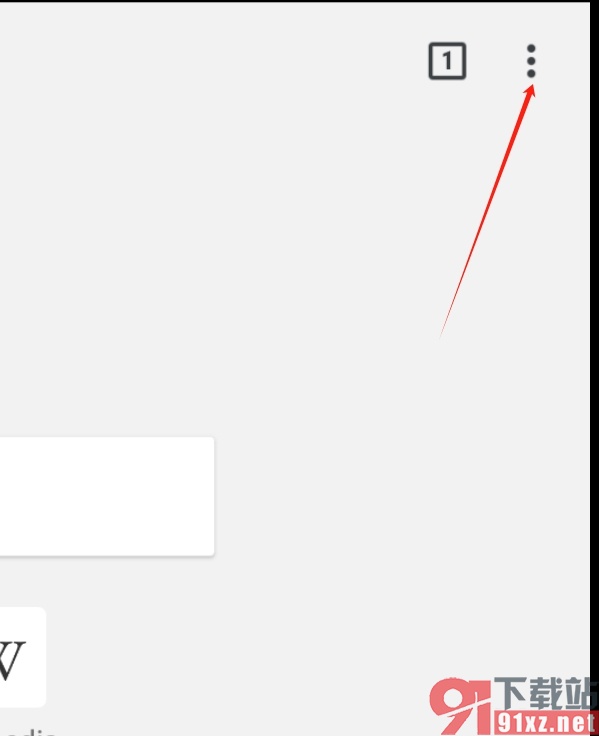
3.在弹出来的下拉选项卡中,用户选择其中的打开新的标签页选项即可解决问题
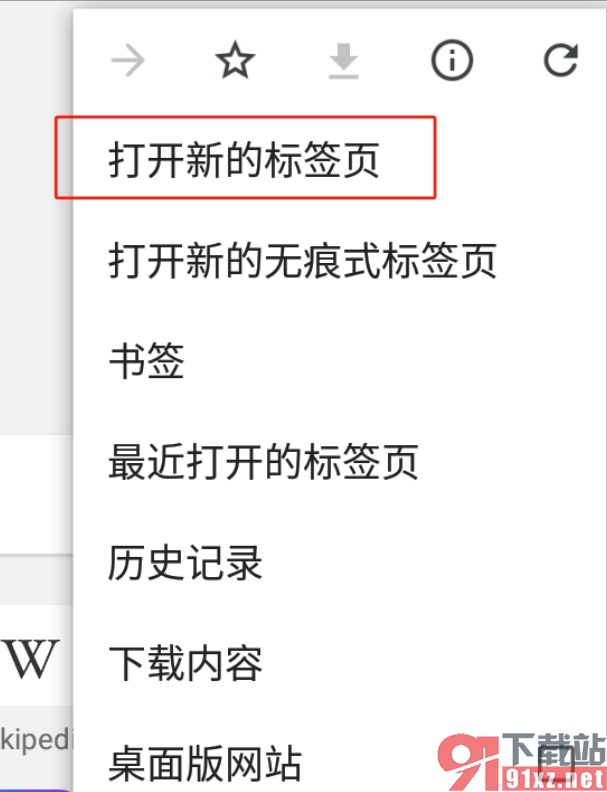
4.这时用户再次打开页面右上角的标签页数目图标,就可以看到自己新增的标签页了,如图所示
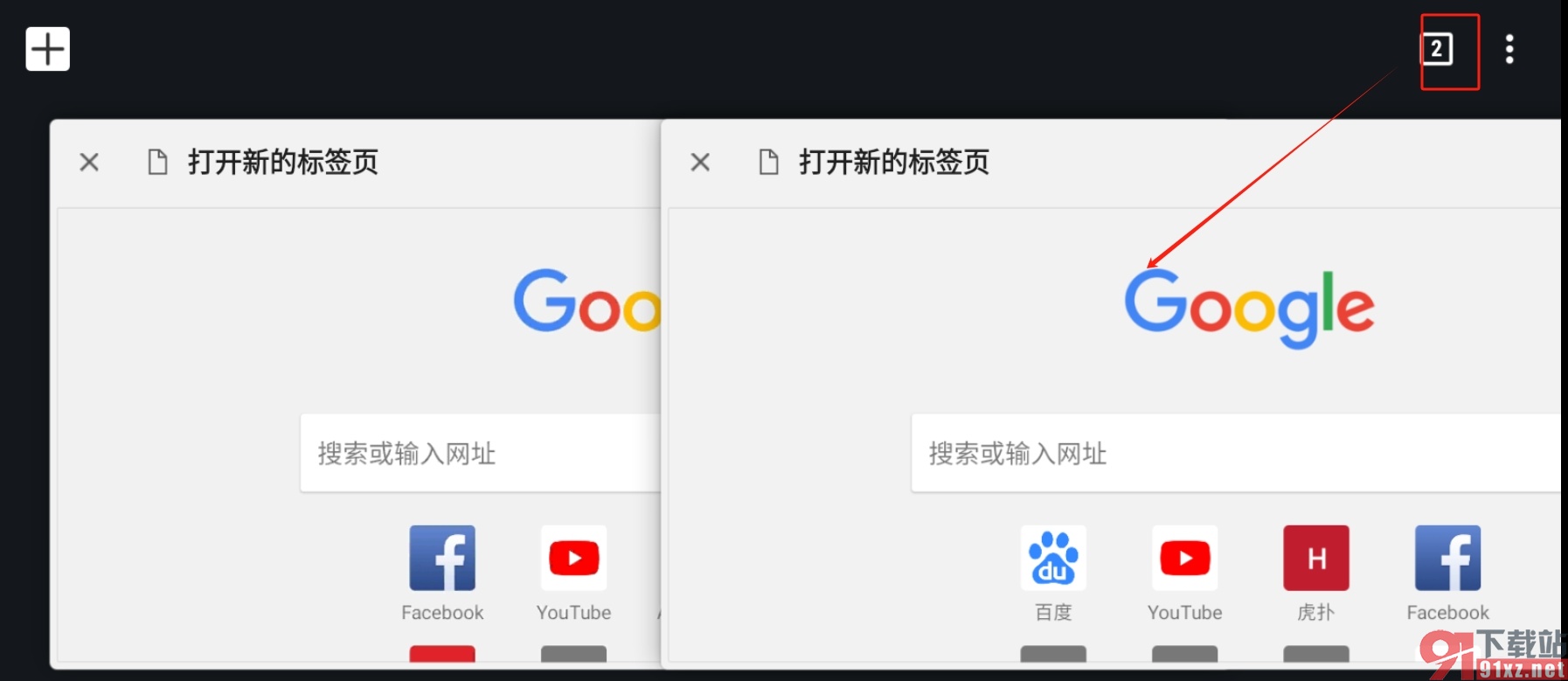
用户在手机上使用谷歌浏览器时,想要添加新标签页,就可以在主页上点击三点图标,接着选择其中的打开新的标签页选项即可解决问题,详细的操作过程小编已经整理出来了,因此感兴趣的用户可以跟着小编的教程操作试试看。